

・

決済代行サービスは請求業務の負担を減らせる便利なアプリですが、請求書発行に必要なデータ登録の手間が省ければ、さらに経理担当者の業務を効率化できると思いませんか?
本記事では、kintoneの請求管理用データベースのレコードが特定のステータスに更新された際に、自動でNP掛け払いの請求依頼を行う方法を紹介します。この連携により、手動作業の削減と迅速な請求処理が可能となります。請求業務がスムーズに行われることで、支払い遅延を防ぎ、キャッシュフローの最適化が期待できます。
kintoneとNP掛け払いを連携することで、請求業務において次のようなメリットが得られます。
kintoneのステータスが更新された際、自動的にNP掛け払いで請求依頼を行うことができます。手入力やCSVのアップロードでも請求データの登録は可能ですが、これらの方法では、どうしてもデータ登録の誤りや漏れが起こりやすくなってしまいます。自動化によって請求管理データベースの情報を同期できることで、これらの人為的ミスの発生を抑えられます。
また、手動作業が減ることで、経理担当者の業務負担が軽減されます。これにより、仕訳や経費精算などの重要な業務に集中できるようになります。
kintoneのステータス更新時、即座に請求発行依頼が行われることで、タイムリーな請求が可能になります。商品やサービスの提供から時間を置かずに請求書が発行されるため、支払い遅延の防止や売掛金の早期回収が見込めます。売掛金の回収率が向上すれば、自社のキャッシュフローを良好に保つことができます。資金繰りの不安がなくなることで事業運営の安定性が向上し、事業規模の拡大、投資や新規事業展開の促進につながるかもしれません。
これらのメリットを得るため、2つのアプリを連携しませんか?
自動化ツールYoomを使えば、連携や自動化の設定を簡単に行うことができます。
[Yoomとは]
それでは、kintoneとNP掛け払いの連携と業務フローの自動化設定を行ってみましょう。
テンプレートを使って、「kintoneのステータスが更新されたらNP掛け払いで請求依頼する」業務フローの作成手順を紹介します。
※当フローは、NP掛け払いの取引審査の結果がOKとなったことを確認した際、担当者がkintoneで該当するレコードのステータス(プロセス管理機能)を更新することで起動する流れとなっています。ステータスについては、こちらの記事(公式ヘルプページ)をご覧ください。
1. kintoneで請求情報を管理するデータベースアプリを準備しておいてください。
2. Yoomにログインしてください。
3. 以下の「試してみる」ボタンをクリックして、Yoomのテンプレートをコピーしてください。
※アプリ連携がお済みの場合は、ステップ2へ進んでください。
1. 左メニューの「マイアプリ」を選択し、画面右の「+ 新規接続」をクリックします。

2. マイアプリの新規接続一覧から、kintoneとNP掛け払いをそれぞれ選択し、アプリを連携してください。
※参考:kintoneマイアプリ登録方法
※NP掛け払いの連携には、下図の通り、アカウント名、アクセストークン、端末IDの入力が必要です。Base64エンコードが不明な場合、こちらの記事を参考にしてください。
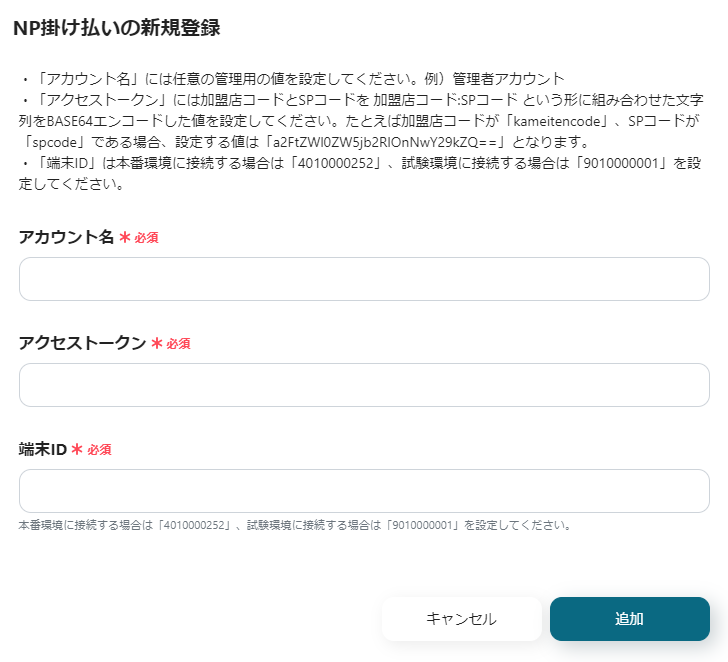
次は、マイプロジェクトにテンプレートコピーして、フローボットを作成していきます。
コピーがまだの場合は、フローボットテンプレートを下記よりコピーしてください。
1.バナーにカーソルを合わせ「詳細を見る」をクリック
2.移行したページの「このテンプレートを試す」をクリック
3.Yoomの登録を行う
※既に登録が完了している場合はログイン画面が表示されるので、ログインしましょう。
1. コピーしたテンプレートを開きます。
※下図の赤枠部分から任意のタイトルに変更できます。
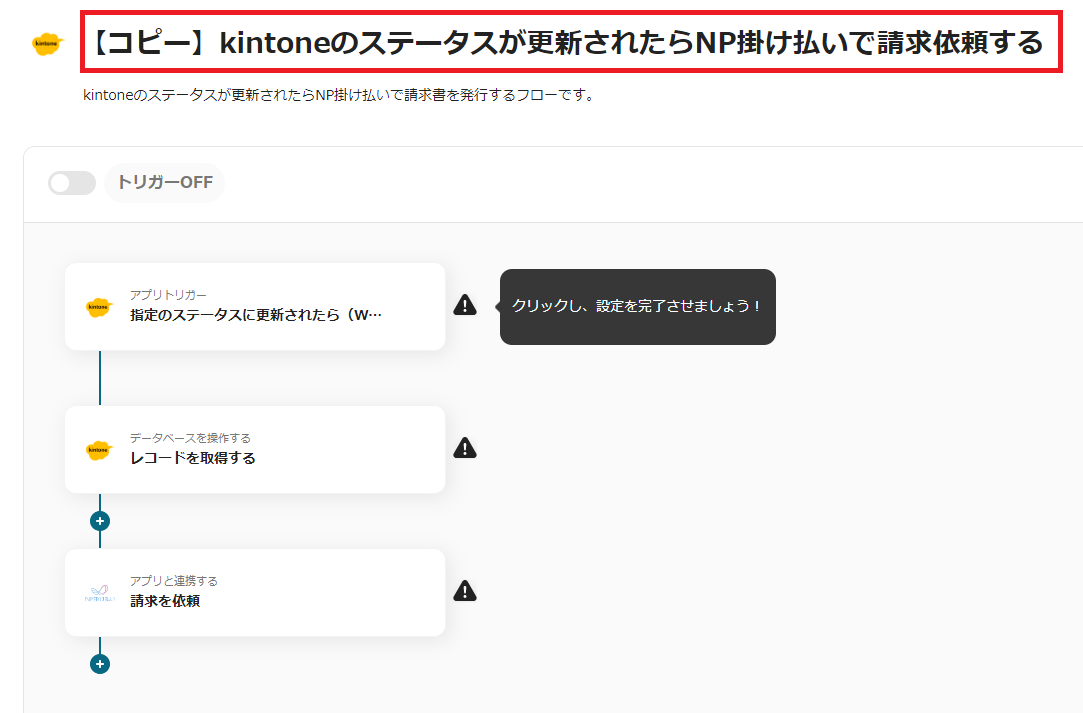
2. フローボットの「アプリトリガー:指定のステータスに更新されたら(Webhook起動)」をクリックします。
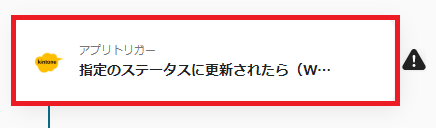
3. 「連携アカウントとアクションを選択」の設定を行います。
必要に応じてタイトルを変更し、「次へ」をクリックします。
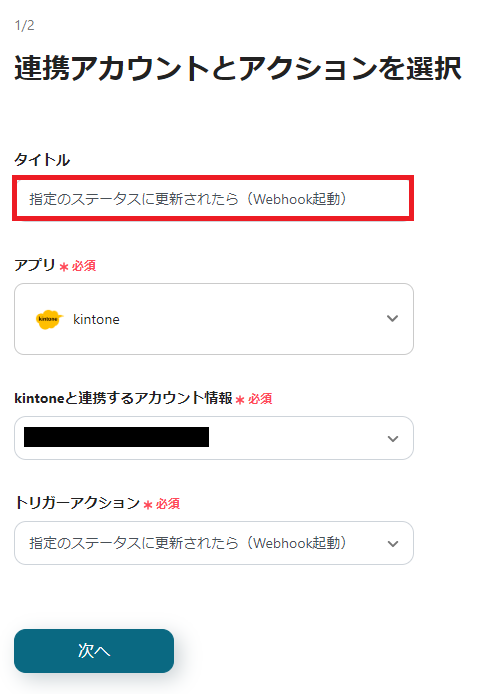
4. アプリトリガーのWebhookイベント受信設定を行います。
指示手順と注意事項を参考に、ステータス更新時に起動するよう設定してください。
※参考:kintoneでWebhook設定を行う
※下図は入力例です。
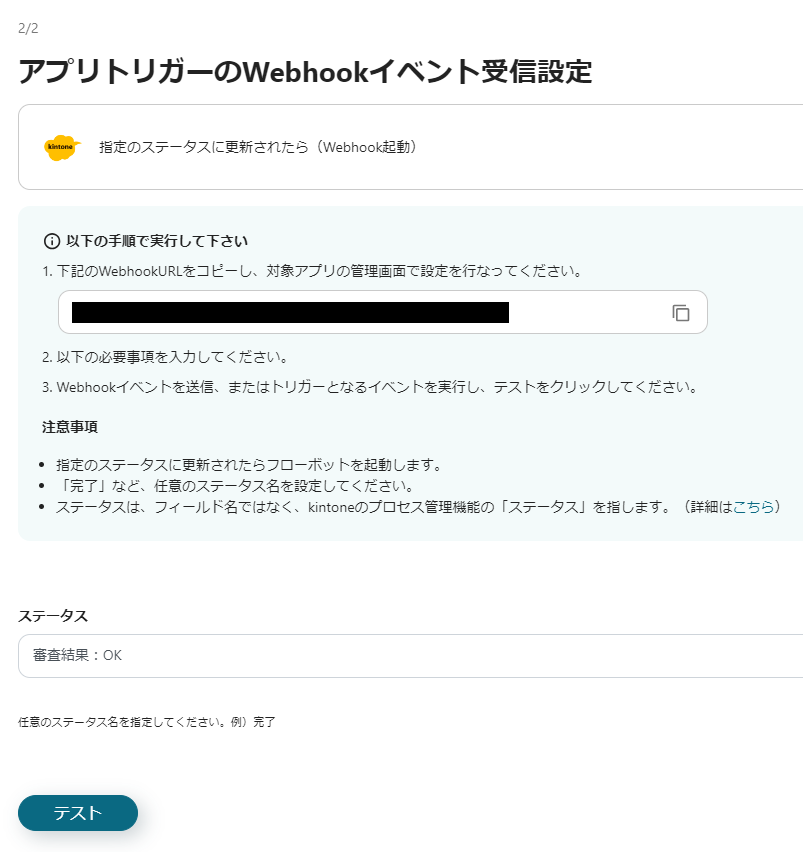
※下図はkintoneのWebhook設定画面です。
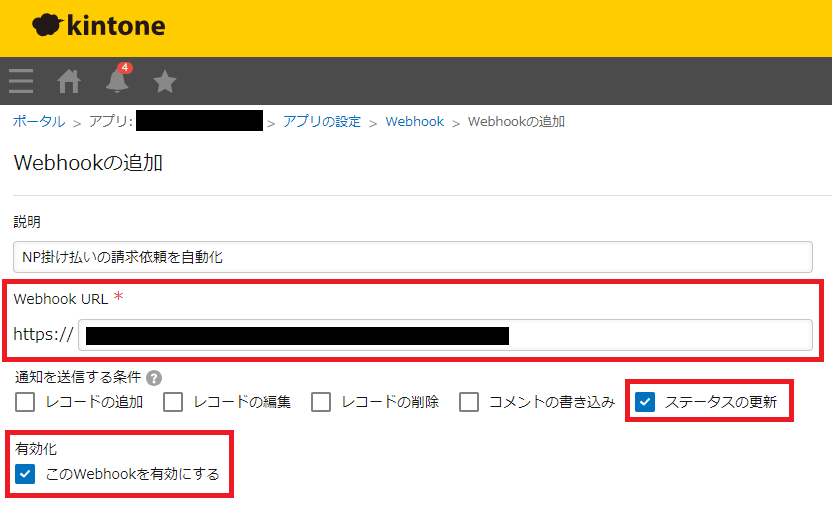
5. テストが成功したら、「保存する」をクリックしてください。
1. フローボットの「データベースを操作する:レコードを取得」をクリックします。
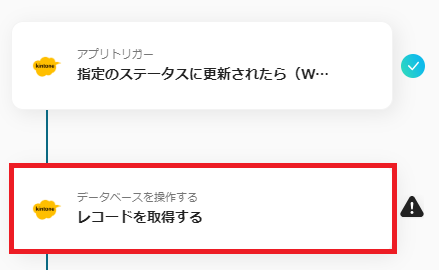
2. 連携アカウントとアクションを選択します。
・タイトル:必要に応じて変更できます。
・データベースの連携「アプリID」:請求情報管理のアプリIDを入力または選択してください。
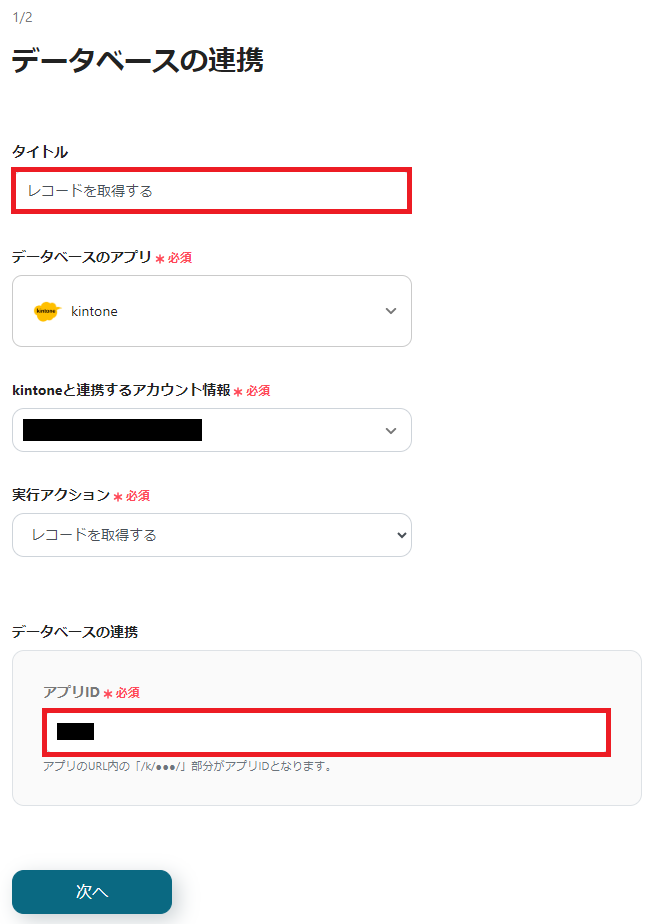
3. 「次へ」をクリックします。
4. データベース操作の詳細設定を行います。
取得したいレコードの条件を、ステップ2で取得したアウトプットを用いて設定してください。
※下図は入力例です。
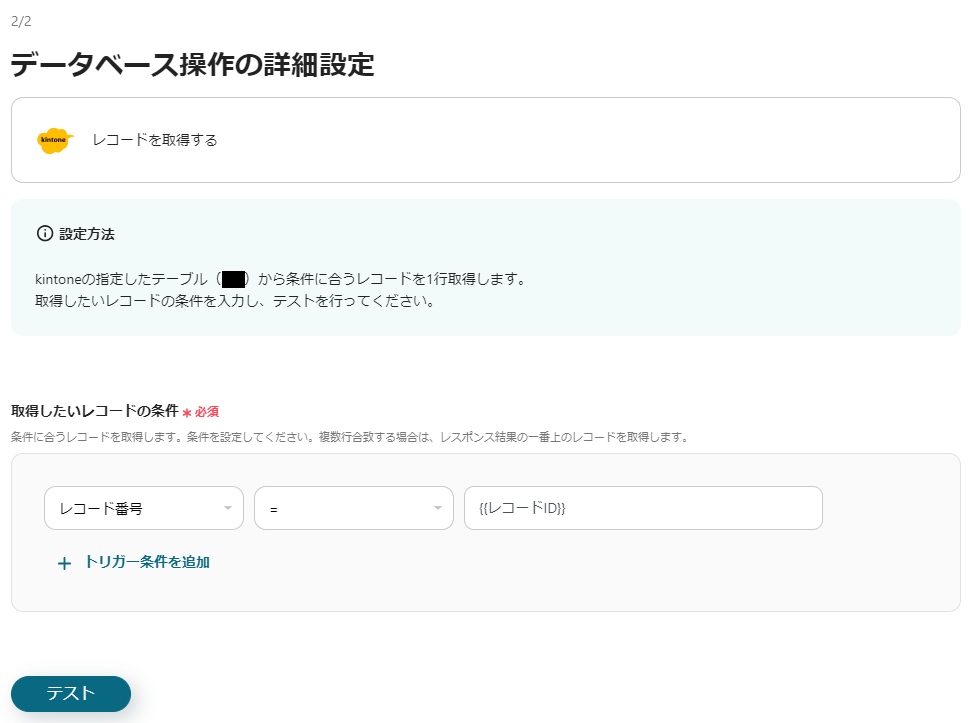
※下図はアウトプットの参照例です。

5. テストが成功したら、「保存する」をクリックしてください。
1. フローボットの「アプリと連携する:請求を依頼」をクリックします。
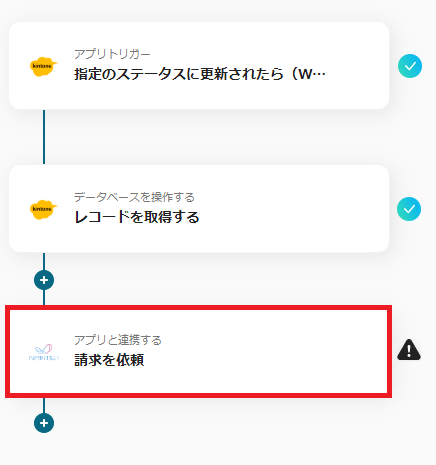
2. 連携アカウントとアクションを選択します。
必要に応じてタイトルを変更し、「次へ」をクリックします。
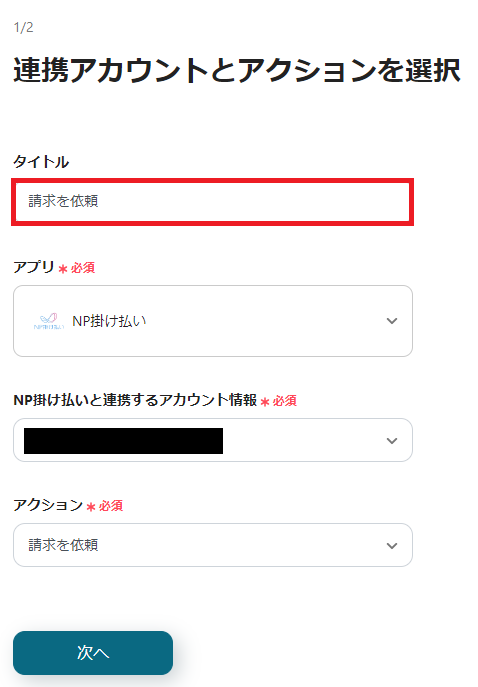
3. API接続設定を行います。
各項目の入力・選択をしてください。
※ステップ3で取得したアウトプットや日付変数を使用できます。
※下図は入力例です。
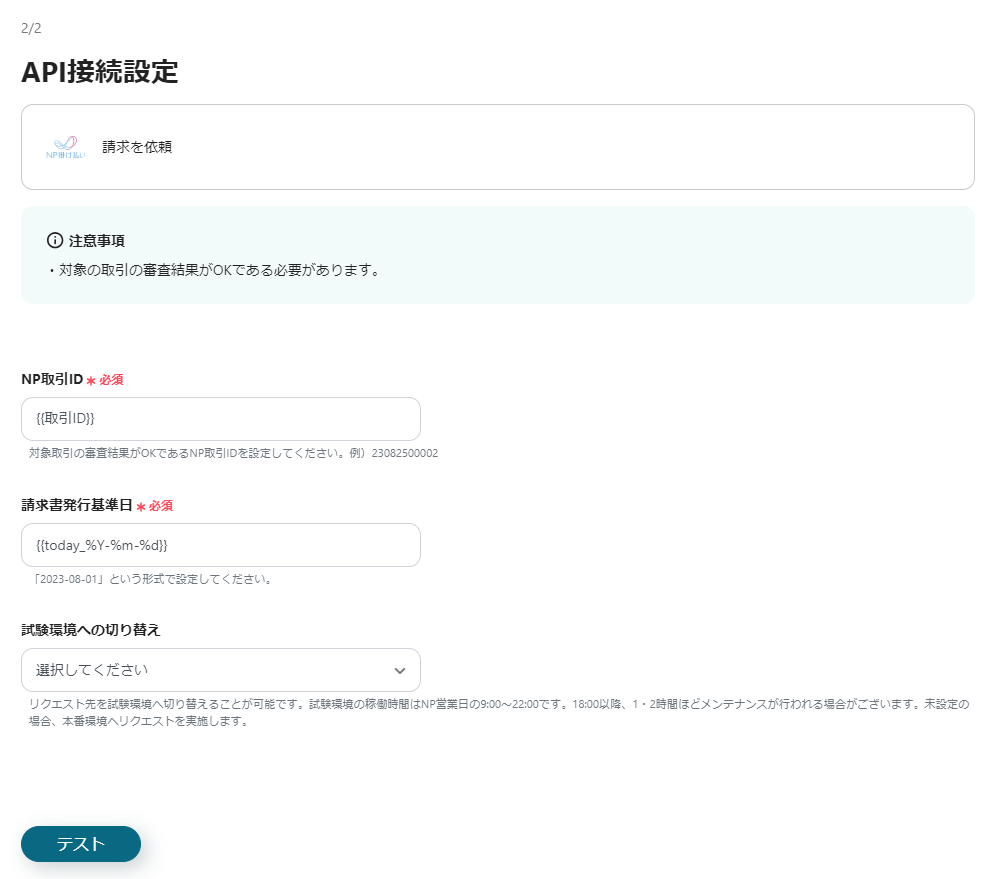
※下図はアウトプットの参照例です。
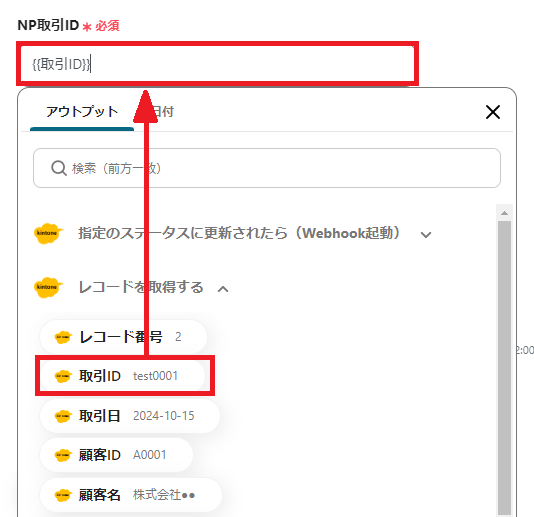
※下図は日付変数の参照例です。「今日」を選べば、フローボットの起動日となります。当月末日付にしたい場合は「今月末日」を選んでください。なお、日付変数を使用せず、kintoneに入力した日付をアウトプットで参照することも可能です。
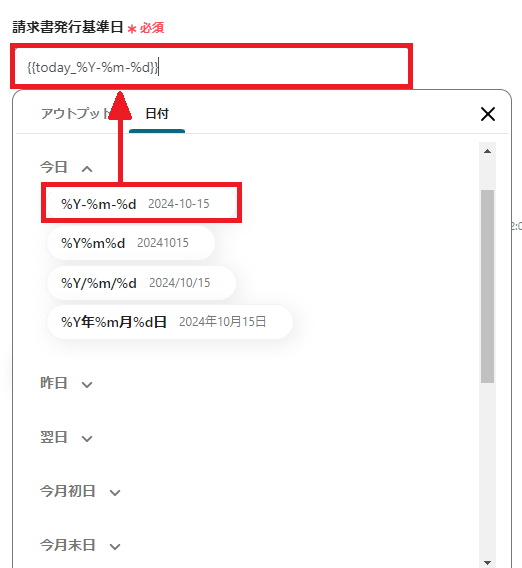
4. テストが成功したら、「保存する」をクリックしてください。
最後に、保存したフローのトリガーを「ON」に切り替えると起動します。
以上で、「kintoneのステータスが更新されたらNP掛け払いで請求依頼する」フローの完成です。
他にもkintoneを使った自動化の例がYoomには多数あるため、いくつか紹介します。
1. kintoneのレコードが編集された際に、Chatworkに通知するフローです。チャットツールとの連携により、kintoneの情報追加や更新に合わせて自動で情報共有ができます。情報の種別によって通知内容を変更すれば業務の依頼や指示として活用できるため、チームのコラボレーション強化に役立ちます。
2. kintoneのレコードが登録された際に、Boxにフォルダを作成するフローです。顧客や案件などのデータベースとクラウドストレージサービスを連携することで、個別フォルダを自動で作成できます。データに合わせた名称をフォルダ名に設定できるため、ファイル管理の効率化につながります。
3. kintoneのレコードが登録された際に、Google スプレッドシートに情報を追加するフローです。Google スプレッドシートに情報を同期することで、関数やGASなどの機能を使って情報の集計や分析ができます。データを加工して多角的に利用したい場合におすすめです。
kintoneとNP掛け払いを連携することで、請求依頼の自動化が可能となります。手作業でのデータ登録が不要となるため、ヒューマンエラーのリスクを抑えられ、経理担当者は空いた時間で他の業務に集中できます。また、スムーズな請求書発行により、売掛金の早期回収や支払い遅延の防止が期待できます。業務効率化とキャッシュフロー改善のため、Yoomを利用してこの連携をぜひお試しください。
